PR怎么更改视频颜色?
来源:网络收集 点击: 时间:2024-06-03【导读】:
在我们日常工作中,经常会用到剪辑软件来处理视频。有时候为了追求视频的效果,需要对视频中某些片段更改颜色,下面就跟大家介绍一下如何在PR软件中更改视频颜色吧。工具/原料moreWindows7系统电脑Adobe Premiere Pro CC 2018方法/步骤1/7分步阅读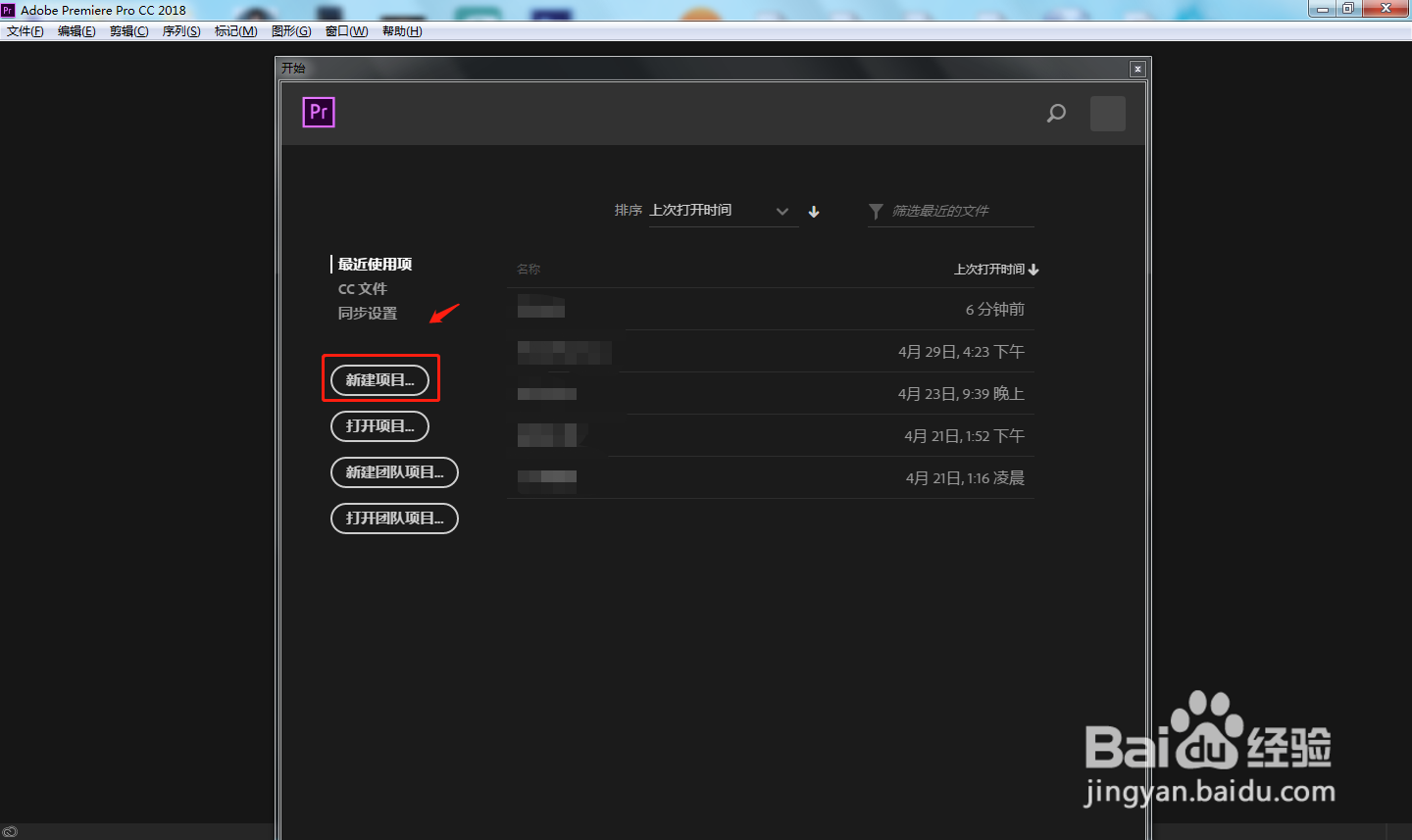 2/7
2/7 3/7
3/7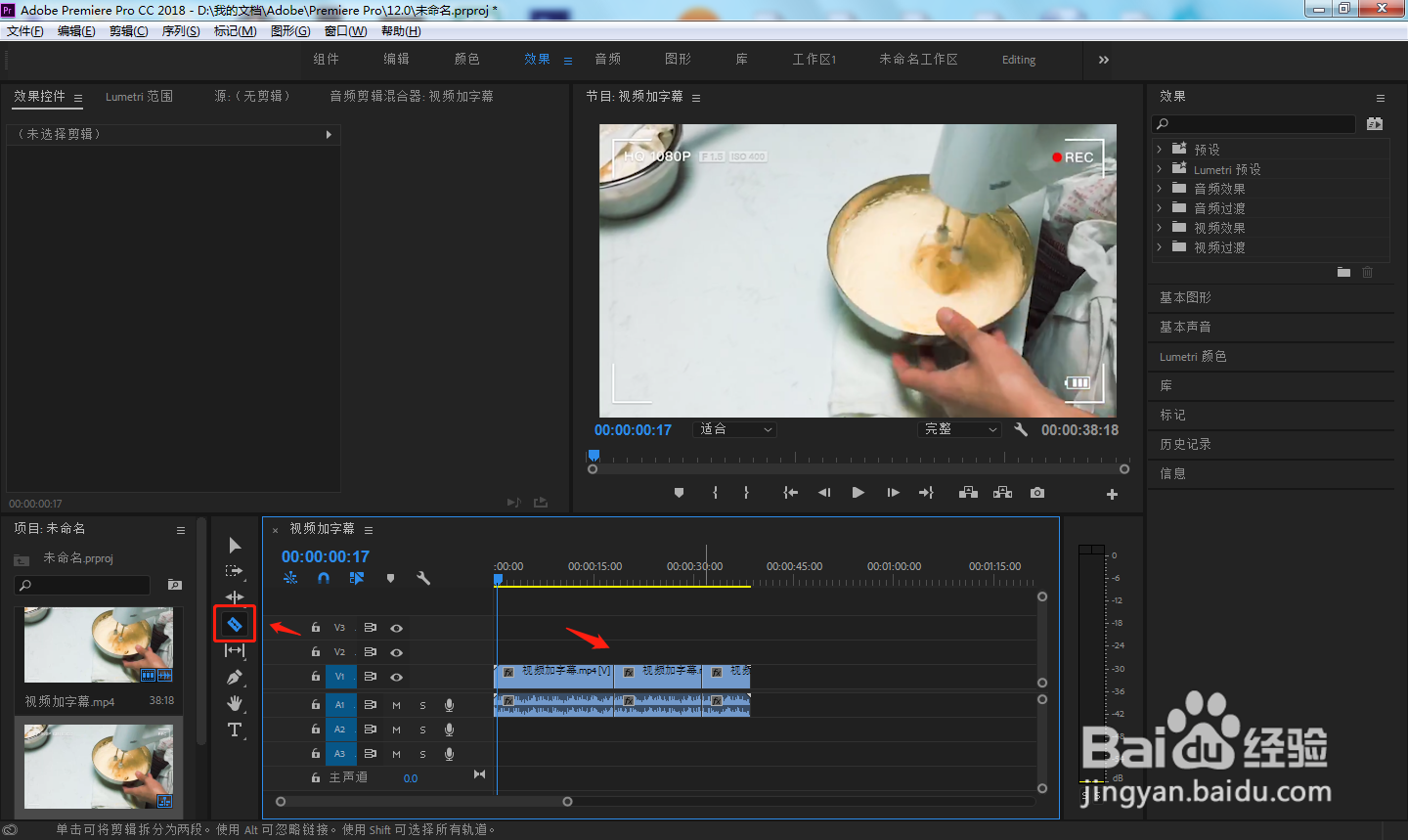 4/7
4/7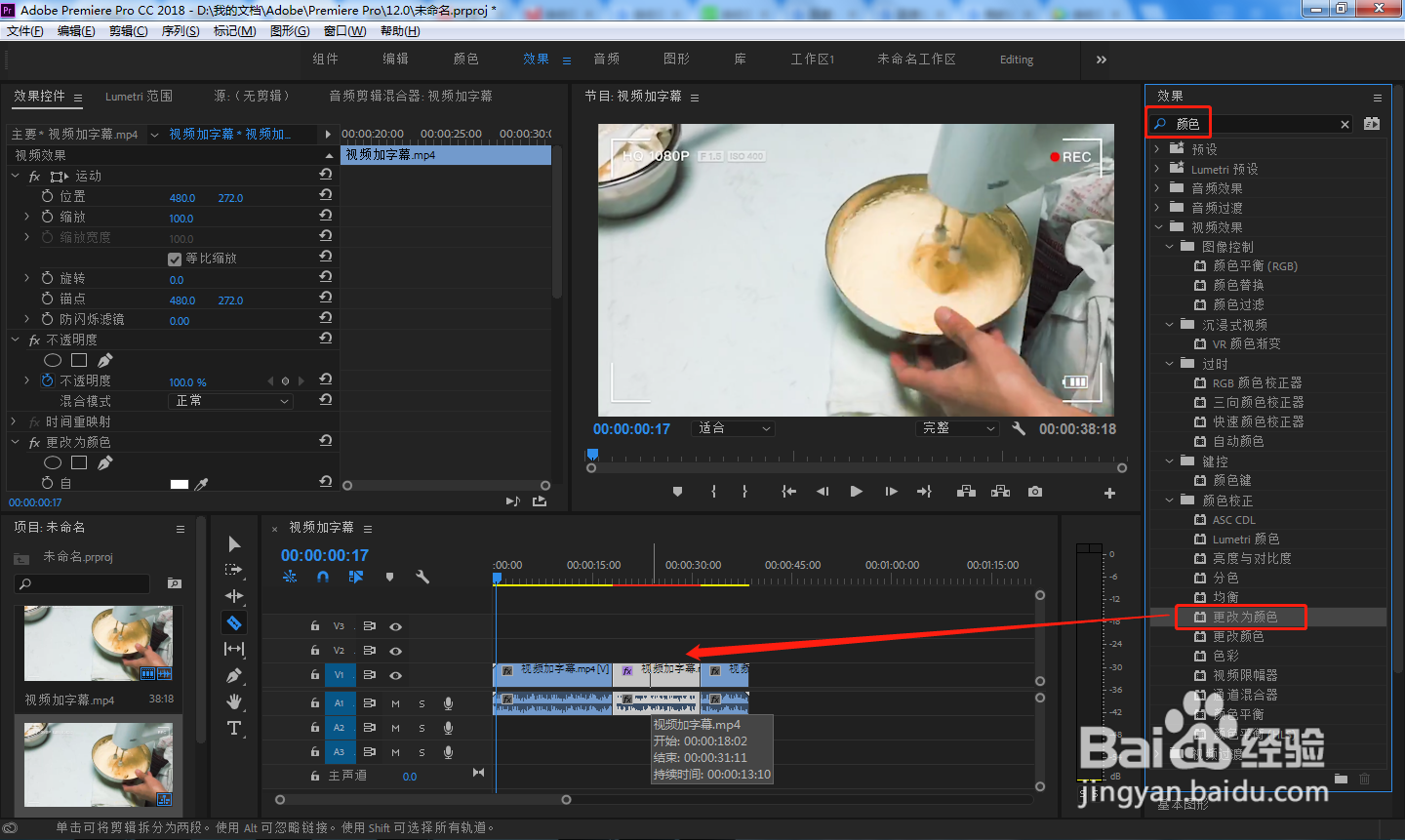 5/7
5/7 6/7
6/7 7/7
7/7
首先在电脑中打开PR软件,点击“新建项目”,创建一个视频剪辑项目。
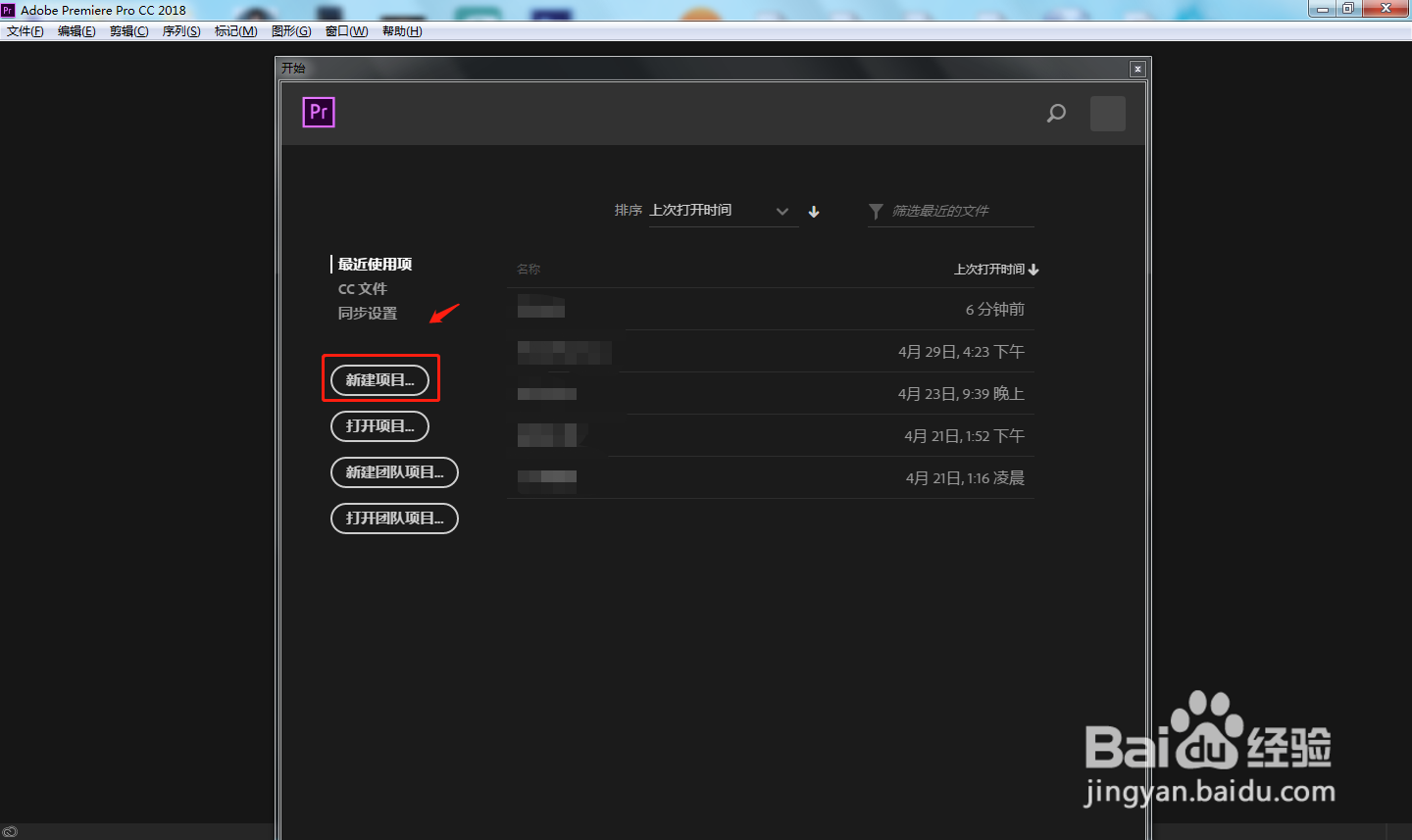 2/7
2/7点击软件左下角区域,将需要的视频导入进来,然后拖动至右侧的时间轴上。
 3/7
3/7使用左侧工具栏中的“剃刀”工具,将视频进行分段裁剪。
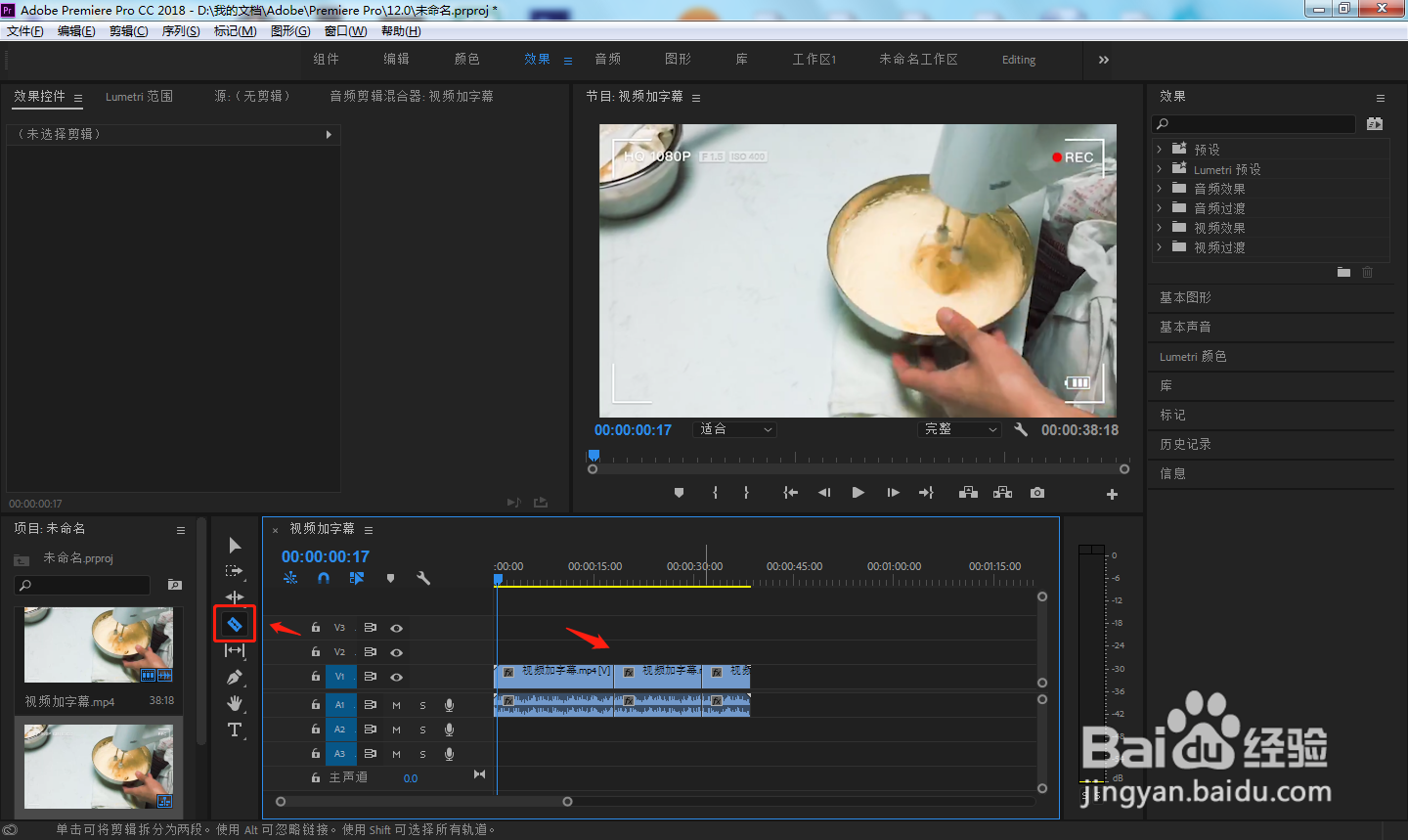 4/7
4/7在软件右侧效果窗口中搜索“颜色”将“更改为颜色”拖动至需要修改的视频片段上。
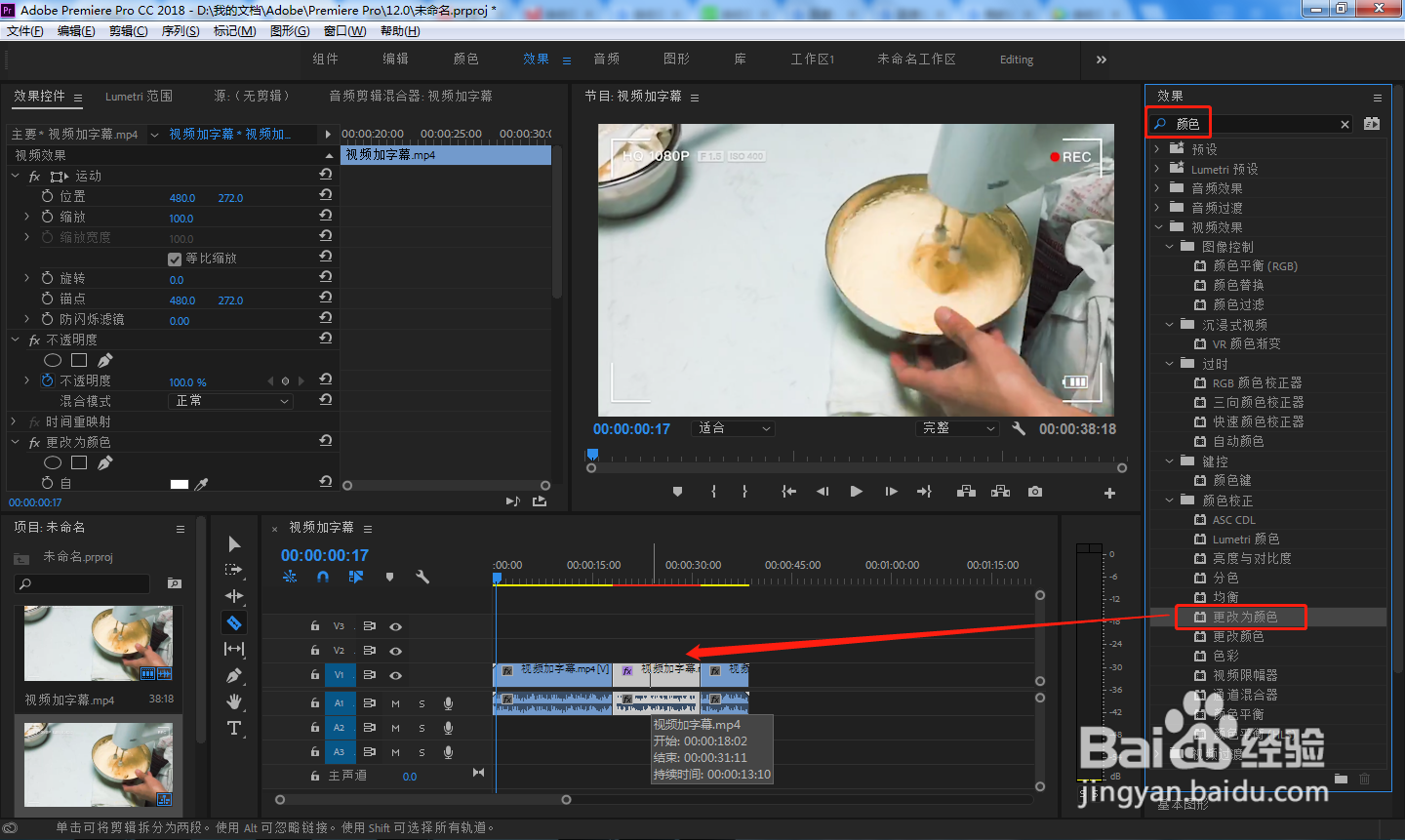 5/7
5/7选中要修改的视频片段,在左上角“效果控件”中,找到“更改为颜色”选项,修改起始颜色,调节色差和饱和度。
 6/7
6/7制作完成后,将剪辑好的视频导出为想要的格式即可。
 7/7
7/7总结
1.首先在电脑中打开PR软件,点击“新建项目”,创建一个视频剪辑项目。
2.点击软件左下角区域,将需要的视频导入进来,然后拖动至右侧的时间轴上。
3.使用左侧工具栏中的“剃刀”工具,将视频进行分段裁剪。
4.在软件右侧效果窗口中搜索“颜色”将“更改为颜色”拖动至需要修改的视频片段上。
5.选中要修改的视频片段,在左上角“效果控件”中,找到“更改为颜色”选项,修改起始颜色,调节色差和饱和度。
6.制作完成后,将剪辑好的视频导出为想要的格式即可。
注意事项如果需要精细剪辑,也可以给视频设置关键帧。
PRPR更改颜色版权声明:
1、本文系转载,版权归原作者所有,旨在传递信息,不代表看本站的观点和立场。
2、本站仅提供信息发布平台,不承担相关法律责任。
3、若侵犯您的版权或隐私,请联系本站管理员删除。
4、文章链接:http://www.1haoku.cn/art_876703.html
上一篇:微信如何取消免密支付功能
下一篇:C4D融球怎么制作呢?
 订阅
订阅